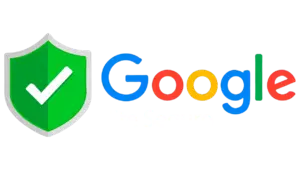Para ativar o backup criptografado do WhatsApp, você deve acessar as configurações de backups do mensageiro pelo celular (Android ou iPhone), habilitar a criptografia no backup e configurar uma senha de acesso. Se preferir, você pode desabilitar o recurso ao tocar na opção “Desativar” em “Backup criptografado de ponta a ponta”.
Ao ativar o backup criptografado, você deverá criar uma senha de acesso (de pelo menos seis caracteres e uma letra) ou gerar uma chave de criptografia de 64 dígitos. Será preciso guardar a senha ou chave em um lugar seguro, já que ela permitirá a restauração do backup posteriormente.
A criptografia de ponta a ponta do backup adiciona uma camada extra de segurança ao backup do WhatsApp. Essa proteção garante que somente você terá acesso ao arquivo de recuperação e poderá restaurar o backup de conversas do mensageiro.
A seguir, saiba como ativar ou desativar a criptografia no backup do WhatsApp, e confira como mudar a senha de um backup protegido do mensageiro da Meta.
Índice
- Como ativar o backup criptografado do WhatsApp
- 1. Abra o WhatsApp e acesse o menu de configurações
- 2. Acesse as configurações de conversas do WhatsApp
- 3. Entre na seção “Backup de conversas” do WhatsApp
- 4. Entre em “Backup criptografado de ponta a ponta”
- 5. Habilite a criptografia em seu backup do WhatsApp
- 6. Crie uma senha ou gere uma chave de criptografia
- 7. Informe a senha criada para o backup do WhatsApp
- 8. Toque em “Criar” para ativar o backup criptografado
- Como desativar o backup criptografado do WhatsApp
- 1. Acesse o menu de configurações de seu WhatsApp
- 2. Entre na seção “Conversas” no menu do WhatsApp
- 3. Vá nas opções de backup de conversas do WhatsApp
- 4. Entre na guia específica de backup criptografado
- 5. Desative a criptografia de ponta a ponta do backup
- 6. Informe a senha ou chave do backup e vá em “Avançar”
- 7. Confirme a desativação da criptografia em seu backup
- Como mudar a senha do backup criptografado do WhatsApp
- 1. Inicie o app do WhatsApp e vá nas configurações
- 2. Vá nas opções de ajustes das conversas do WhatsApp
- 3. Acesse a guia “Backup de conversas” do WhatsApp
- 4. Vá nas opções de backup criptografado do WhatsApp
- 5. Vá em “Mudar senha” para alterar o acesso ao backup
- 6. Informe a senha atual do backup de seu WhatsApp
- 7. Crie uma nova senha para o backup do WhatsApp
- Como funciona o backup criptografado do WhatsApp?
- O que acontece se eu perder a senha do backup do WhatsApp?
- Qual a diferença entre a criptografia do backup e das mensagens do WhatsApp?
Como ativar o backup criptografado do WhatsApp
1. Abra o WhatsApp e acesse o menu de configurações
Abra o app do WhatsApp em seu iPhone ou celular Android. Em seguida, toque no ícone “Configurações” (iOS) ou vá no menu de três pontos e acesse “Configurações” (Android).

2. Acesse as configurações de conversas do WhatsApp
Entre na seção “Conversas” do menu do WhatsApp para prosseguir.

3. Entre na seção “Backup de conversas” do WhatsApp
Vá até a opção “Backup de conversas” para ativar o backup criptografado do WhatsApp.

4. Entre em “Backup criptografado de ponta a ponta”
Toque em “Backup criptografado de ponta a ponta” para ativar o recurso em seu WhatsApp.

5. Habilite a criptografia em seu backup do WhatsApp
Escolha a opção “Ativar” para habilitar a criptografia mo backup do WhatsApp.

6. Crie uma senha ou gere uma chave de criptografia
Escolha “Criar senha” para prosseguir com o tutorial abaixo. Se preferir, vá em “Usar chave de criptografia de 64 dígitos”, gere a chave na tela seguinte, e salve a chave criptográfica em um lugar seguro para finalizar o processo.

7. Informe a senha criada para o backup do WhatsApp
Crie uma senha do backup do WhatsApp e vá em “Avançar”. Na tela seguinte, repita novamente a senha criada e escolha “Avançar”.

8. Toque em “Criar” para ativar o backup criptografado
Toque em “Criar” para habilitar a criptografia de ponta a ponta no backup do seu WhatsApp.

Como desativar o backup criptografado do WhatsApp
1. Acesse o menu de configurações de seu WhatsApp
Abra o aplicativo do WhatsApp em seu celular e toque no ícone da engrenagem para abrir as configurações, se estiver usando um iPhone, ou toque no menu de três pontos e vá em “Configurações”, no caso do Android.

2. Entre na seção “Conversas” no menu do WhatsApp
Vá na guia “Conversas” do menu do WhatsApp para gerenciar a proteção do backup.

3. Vá nas opções de backup de conversas do WhatsApp
Toque em “Backup de conversas” no menu do mensageiro para prosseguir.

4. Entre na guia específica de backup criptografado
Entre em “Backup criptografado de ponta a ponta” para desativar o recurso.

5. Desative a criptografia de ponta a ponta do backup
Toque na opção “Desativar” para desabilitar a criptografia de ponta a ponta do backup do WhatsApp.

6. Informe a senha ou chave do backup e vá em “Avançar”
Informe a senha ou a chave criptográfica do backup. Em seguida, vá em “Avançar”.

7. Confirme a desativação da criptografia em seu backup
Toque em “Desativar” para desabilitar a criptografia de ponta a ponta no backup do WhatsApp.

Como mudar a senha do backup criptografado do WhatsApp
1. Inicie o app do WhatsApp e vá nas configurações
Abra o app do WhatsApp em seu aparelho móvel. Em seguida, toque no ícone de engrenagem (iOS) ou aperte no menu de três pontos e selecione “Configurações” (Android).

2. Vá nas opções de ajustes das conversas do WhatsApp
Abra a seção “Conversas” para acessar o gerenciamento dos bate-papos do mensageiro.

3. Acesse a guia “Backup de conversas” do WhatsApp
Toque na opção “Backup de conversas” para entrar nas configurações de backup do WhatsApp.

4. Vá nas opções de backup criptografado do WhatsApp
Acesse a guia “Backup criptografado de ponta a ponta” para alterar a senha de acesso do backup.

5. Vá em “Mudar senha” para alterar o acesso ao backup
Escolha a opção “Mudar senha” para modificar a senha do backup criptografado.

6. Informe a senha atual do backup de seu WhatsApp
Insira a senha atual configurada para o backup do seu WhatsApp. Feito isso, toque em “Avançar”.

7. Crie uma nova senha para o backup do WhatsApp
Informe uma nova senha de pelo menos seis caracteres e uma letra, e toque em “Avançar”. Depois, repita novamente a senha, e vá em “Ok” na tela seguinte para confirmar a alteração.

Como funciona o backup criptografado do WhatsApp?
O backup criptografado de ponta a ponta do WhatsApp funciona como uma camada de segurança extra aos backups armazenados em nuvem (Google Drive ou iCloud). Essa proteção vai garantir que só você possa acessar o arquivo de recuperação, bem como restaurar o backup ao reconfigurar a conta do WhatsApp.
Importante mencionar que o backup criptografado é uma funcionalidade opcional: você pode ativar o recurso nas configurações de privacidade do WhatsApp, mas não é obrigado a fazê-lo. E será preciso guardar a senha ou chave criptográfica criada para acessar o backup posteriormente.
O que acontece se eu perder a senha do backup do WhatsApp?
Caso perca ou esqueça a senha ou chave criptográfica, será preciso redefinir a senha ou chave criptográfica para conseguir acessar o backup criptografado do WhatsApp. E vale o alerta: você só vai conseguir redefinir a senha do backup criptografado caso ainda tenha acesso à conta do WhatsApp.
Dá para recuperar a senha do backup do WhatsApp?
Sim, desde que você ainda tenha acesso às conversas do WhatsApp. Caso tenha criado uma senha, acesse o menu do mensageiro, entre em “Conversas”, acesse “Backup de conversas”, toque na opção de backup criptografado, escolha “Mudar senha” e aperte em “Esqueci minha senha”.
Já se esqueceu a chave criptográfica, você poderá criar uma senha ao entrar no menu do WhatsApp, acessar “Conversas”, tocar em “Backup de conversas”, pressionar a opção de backup criptografado, escolher “Criar senha” e apertar em “Perdi minha chave criptográfica”.
Feito isso, você deverá confirmar sua identidade com biometria ou Face ID, e poderá definir uma nova senha para o backup criptografado.
Consigo restaurar um backup criptografado do WhatsApp sem a senha?
Não. Você precisará da senha ou chave de criptografia para restaurar o backup do WhatsApp criptografado durante a reconfiguração do mensageiro. Caso tenha esquecido a senha, é importante recuperá-la enquanto ainda tem acesso ao WhatsApp, ou seja, antes de reconfigurar o app da Meta.
Qual a diferença entre a criptografia do backup e das mensagens do WhatsApp?
A criptografia do backup do WhatsApp é um recurso opcional do mensageiro para proteger mensagens, mídias e atualizações salvas em nuvem. Essa camada de segurança extra garante que apenas você poderá acessar o ponto de restauração no serviço de nuvem ou restaurar o backup durante a reconfiguração do WhatsApp.
Já a criptografia de ponta a ponta do WhatsApp nas conversas trata-se de um recurso nativo do app. Essa criptografia assegura que somente você e a pessoa com quem está conversando consigam ler as mensagens trocadas, e nem mesmo o WhatsApp será capaz de visualizar as conversas.
Em suma: o backup criptografado não é um recurso obrigatório e foca em proteger o arquivo de backup salvo em nuvem, enquanto a criptografia nas mensagens do WhatsApp é uma proteção nativa para assegurar que somente você e a pessoa com quem está conversando possam ler as mensagens.